让文字乖乖排好队——Word转行齐字小妙招
宝子们,有没有遇到过这样的情况?在 Word 里敲敲打打半天,本以为能写出一篇排版整齐、赏心悦目的文档,结果一到转行,那字就跟调皮的小孩子似的,怎么都不齐整,东倒西歪看着可闹心了,别着急上火,今天就来给大家唠唠这 Word 里转行齐字的几招绝技,保准让你的文档瞬间变得规规矩矩!
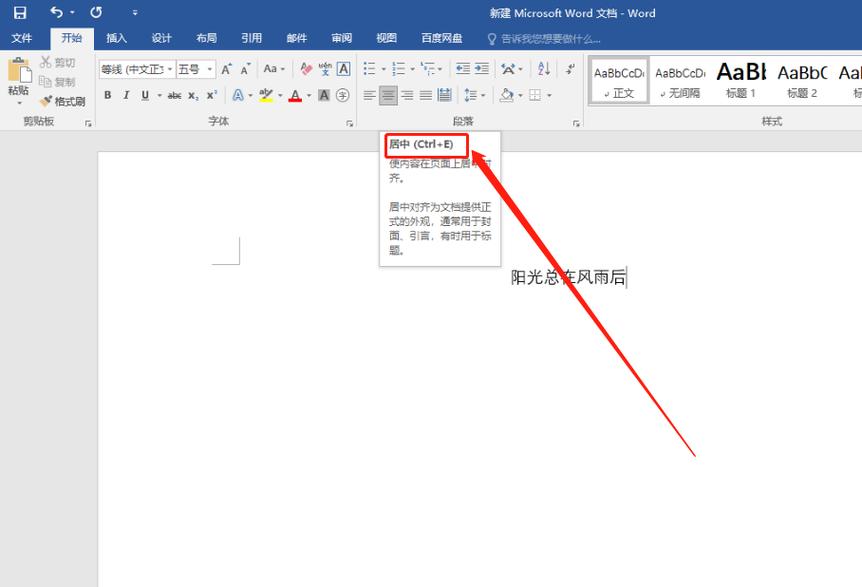
段落格式大起底
咱得先弄清楚段落格式这档子事儿,段落格式就好比是给文字们安排的宿舍,得让它们住得舒舒服服、整整齐齐的,在 Word 里,段落格式可是影响文字排列的关键因素哦。
缩进设置:这缩进就像是给文字留出的小过道,有首行缩进、悬挂缩进等不同玩法,首行缩进呢,就是让每一段的第一行往后退那么一小步,一般默认是两个字符的距离,要是想让标题或者特殊的段落更突出,就可以调整这个首行缩进,比如说写个诗歌,标题想突出一点,把首行缩进多调几个字符,那效果杠杠滴,而悬挂缩进呢,则是除了第一行之外,其他行往后退,这个在写论文列参考文献的时候超好用,能让引用的文献看起来更有条理,就像给它们穿上了整齐的制服一样。
行距与段前段后间距:行距就是每行文字之间的距离,段前段后间距则是段落和前后段落之间的空白距离,合适的行距和间距能让文字呼吸顺畅,不会挤在一起喘不过气,正文的行距设置成 1.5 倍或者固定值 20 磅左右就挺合适,这样文字既不会太紧凑,也不会太松散,段前段后间距呢,根据段落的重要性和层次稍微调整一下,比如章节标题可以多留点段前间距,让它显得更醒目,就像一个明星站在舞台上有自己的专属空间一样。
对齐方式有讲究
接下来该说说对齐方式啦,这可是让文字排队站好的指挥官,Word 里有左对齐、居中对齐、右对齐、两端对齐还有分散对齐这些选项,每个都有它的用处。
左对齐:这是最常用的一种啦,就像咱们平时看书写字,文字都是从左边开始整齐排列的,大部分的正文内容都适合用左对齐,读起来自然流畅,眼睛不累,比如说写篇记叙文,讲述自己的旅行经历,左对齐的文字就像一条清晰的小路,带着读者一步步走进你的故事世界。
居中对齐:这种对齐方式一般用于标题、标语啥的,想象一下,一个大大的标题在页面正中间,多霸气!像写个活动海报,“年终大促”这几个字往中间一放,再用居中对齐,瞬间就能吸引眼球,感觉全世界都在关注这个活动一样。
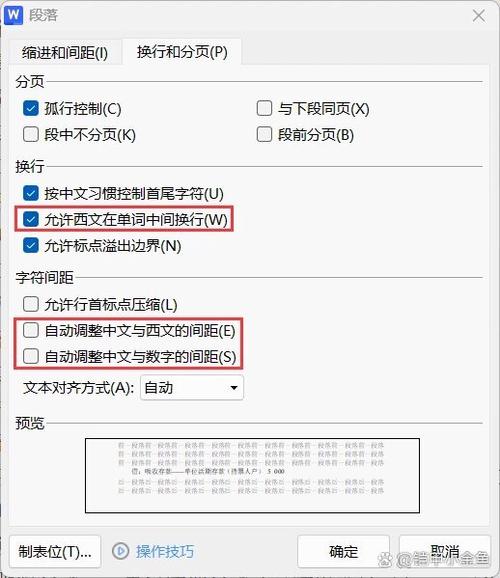
右对齐:用得比较少,不过在一些特殊的文档里也能派上用场,比如说写封信,落款部分就可以用右对齐,让名字和日期乖乖地待在右边,显得有礼貌又正式,就像给收信人一个完美的结尾仪式。
两端对齐:这个厉害了,它会让文字在左右两边都对齐,看起来整整齐齐的一块,特别适合那种比较严谨的文档,像商务报告、学术论文之类的,不过要注意哦,有时候两端对齐可能会让文字之间有点小小的空隙,这时候就得微调一下字体或者标点的位置啦。
分散对齐:它能把文字均匀地分布在一行里,不管这一行有多少字,都能让它们像士兵排队一样整齐划一,在一些需要对齐表格里的文字或者制作一些特殊的文本效果时,分散对齐就是你的好帮手啦,比如说做个课程表,表头的那些字用分散对齐,一下子就变得规规矩矩的。
巧用制表位来帮忙
说到让文字转行齐字,制表位可是个神器,很多新手小白都不知道它有多厉害。
什么是制表位:制表位就像是在文档里设置了一个个隐形的小格子,文字到了这个位置就会自动停下来,乖乖对齐到相应的格子里,就好比给文字们划分了不同的车道,大家都按照规定的路线走,自然就整齐啦。
如何设置制表位:先在标尺上点击一下你想要设置制表位的位置,然后选择对齐方式(左对齐、居中对齐、右对齐、小数点对齐等等),再点击“设置制表位”按钮,一个制表位就设置好啦,比如说你要写一份名单,想让名字都对齐,就在名字那一栏的标尺上设置一个左对齐的制表位,然后输入名字的时候,每输完一个名字就按一下 Tab 键,下一个名字就会自动跳到对应的制表位后面,整整齐齐的。
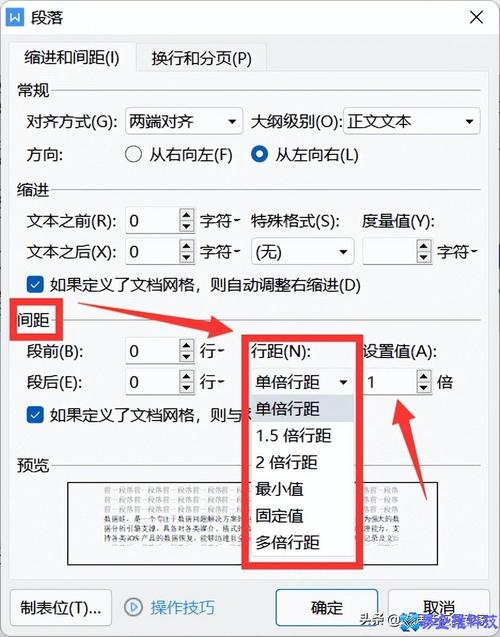
应用场景举例:制作简历的时候,用制表位来对齐工作经历、教育背景等信息,让招聘者一眼就能看清楚你的优势;做菜谱的时候,食材和用量用制表位对齐,做饭的时候就不用担心看错啦。
样式与格式刷助力
最后再给大家介绍两个能提高效率的好帮手——样式和格式刷。
样式:Word 里自带了好多样式模板,像标题、正文、引用等等,你可以根据自己的喜好和文档的要求对这些样式进行修改,比如字体、字号、颜色、对齐方式啥的都可以调,设置好了之后,只要你应用这个样式的文字,都会按照你设定的格式显示,方便得很,比如说你要写一本书,每一章的标题都用同一个样式,这样全书的风格就统一啦。
格式刷:这个就像是一把神奇的刷子,能把一个地方的格式复制到另一个地方,假如你已经把一段文字的格式设置得妥妥当当了,但是还有其他类似的文字要设置同样的格式,这时候就不用一个一个去调啦,选中已经设置好格式的文字,点击格式刷,然后再去刷那些需要同样格式的文字,嗖的一下,格式就复制过去了,是不是超方便?
呢,Word 里让转行齐字的方法有不少,关键是要多试试、多琢磨,刚开始可能觉得有点复杂,但是一旦掌握了这些技巧,你会发现自己的文档瞬间变得高大上起来,不管是写作业、做报告还是写文章,都能排出漂亮的版面,让别人看了直竖大拇指,宝子们,赶紧动手试试吧,相信你一定能成为 Word 排版小达人!
以上就是关于“word怎么转行齐字”的问题,朋友们可以点击主页了解更多内容,希望可以够帮助大家!
内容摘自:https://news.huochengrm.cn/zcjh/26382.html
